Cómo comprobar el correo electrónico en la tableta Nexus 7
La tableta Nexus 7 funciona a la perfección con Gmail. De hecho, si Gmail ya está configurado para que sea su dirección principal de correo electrónico, usted disfrutará de tener acceso a sus mensajes todo el tiempo mediante el uso de la tableta.
Conteúdo
No Gmail correo electrónico, a cargo de la aplicación de correo electrónico, debe configurarse antes de que pueda ser utilizado. Después de completar la configuración rápida y en ocasiones dolorosa, puede recibir correo electrónico en la tableta del mismo modo que en un ordenador.
¿Cómo conseguir un nuevo mensaje de correo electrónico en la tableta Nexus 7
Usted está alertado de la llegada de un nuevo mensaje de correo electrónico en su tableta con un icono de notificación. El icono varía en función de la fuente del correo electrónico.
Para un nuevo mensaje de Gmail, verá la notificación Nueva Gmail, que se muestra en el margen, aparecerá en la parte superior de la pantalla táctil.

Para un nuevo mensaje de correo electrónico, se ve la nueva notificación por correo electrónico.

Tire hacia abajo de la sombra notificaciones para revisar sus notificaciones por correo electrónico. Usted ve, ya sea una sola notificación que representa el mensaje más reciente o el número total de mensajes pendientes se enumerarán los diversos emisores y temas.
La elección de una notificación por correo electrónico que lleva a la bandeja de entrada de correo electrónico adecuada.
Cómo comprobar su bandeja de entrada de correo electrónico en la tableta Nexus 7
Para examinar su Gmail, iniciar la aplicación Gmail. La aplicación de Gmail puede ser un chameleon- sus cambios mirada si se orienta la tableta vertical u horizontalmente.
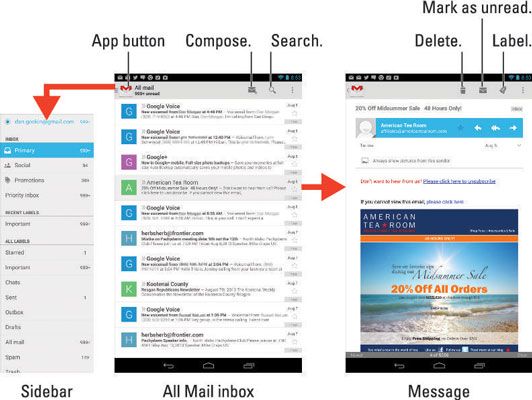
Para comprobar su bandeja de entrada de correo electrónico, abra la aplicación de correo electrónico. Estás llevado a la bandeja de entrada de su cuenta de correo electrónico principal.
Cuando se accede a sus múltiples cuentas de correo electrónico desde la aplicación de correo electrónico, puede ver su bandeja de entrada universal para elegir el comando Combinada Vista desde el menú Cuenta.
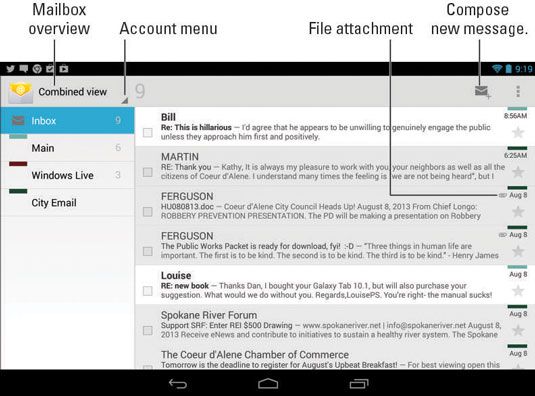
No se moleste en busca de su bandeja de entrada de Gmail en la ventana Combinada Vista. Gmail es su propia app- tus mensajes de Gmail no aparecen en la bandeja de entrada universal.
Buscar sus mensajes de Gmail, toque el botón Buscar.
Gmail está organizada por el uso etiquetas, no carpetas. Para ver las etiquetas de Gmail, ver la barra lateral pulsando el botón de la aplicación.
La aplicación de correo electrónico accede a todas las cuentas de su no-Gmail.
Múltiples cuentas de correo electrónico que se recogen en la aplicación de correo electrónico están codificados por color. Al ver la bandeja de entrada combinada, se ve un código de color a la izquierda de cada mensaje - si los mensajes de varias cuentas están disponibles.
Cómo leer un mensaje de correo electrónico en la tableta Nexus 7
Como el correo entrante, se puede leer por la elección de una nueva notificación por correo electrónico. La lectura y el trabajo con el mensaje de operar de la misma si usted está utilizando la aplicación de Gmail o aplicación de correo electrónico.
Toque un mensaje para leerlo. El texto del mensaje aparece en el lado derecho de la ventana o pantalla completa. Recorra el mensaje arriba o hacia abajo con el dedo.
Para acceder a los comandos de correo electrónico adicionales, toque el icono de Menú que aparece en la esquina superior derecha de la pantalla (que se muestra en el margen). Los comandos que están disponibles en el menú dependen de lo que estás haciendo en la aplicación o la aplicación Correo electrónico Gmail en el momento de tocar el icono.
Antes de leer un mensaje, puede que tenga que elegir la bandeja de entrada de las etiquetas o carpetas en el lado izquierdo de la pantalla.
Tocar la estrella por un mensaje de ayuda a más rápidamente encontrará en el futuro. Mensajes con Estrella se pueden ver o buscaron por separado.

Si configura correctamente el programa de correo electrónico, no hay necesidad de eliminar los mensajes que lees.
Cómo responder o reenviar un mensaje de correo electrónico en Nexus 7
Después de leer un mensaje entrante, usted puede optar por responder. Esta tarea, así como la tarea de la transmisión de un mensaje, es manejado por la barra azul que aparece cuando se lee un mensaje de Gmail o Email. Usted puede utilizar uno de estos tres botones de iconos:
Responder: Toque para responder a un mensaje. Aparecerá una nueva ventana de mensaje, pero el campo Para ya está completada. El mismo tema también se hace referencia, y el texto del mensaje original se cita.

Responder a todos: Toque para responder a cada uno que recibió el mensaje original, incluyendo la gente en la línea CC. Utilice esta opción sólo cuando todo el mundo debe obtener una copia de su respuesta. Porque la mayoría de la gente encuentra interminable Responder Todos los hilos de correo electrónico molesto, utilice la opción Responder a todos con criterio.

Adelante: Toque para copiar el contenido del mensaje a otra persona.

Después de elegir cualquier opción - Responder, Responder a todos o Reenviar - el siguiente paso es crear el nuevo mensaje.





